Com o desenvolvimento de novas tecnologias em dispositivos iOS (iPhones e iPads), as pessoas tendem a usar esses dispositivos cada vez mais e para muitas atividades. Também é usado para brincar e se divertir. A este respeito, você pode ter se encontrado na situação de ter que remover o seu Apple ID existente (do seu iPhone) para trocar com outro e poder jogar em servidores estrangeiros. Se você se lembrar do seu ID Apple e senha, não há problema, mas se você esqueceu um desses dados, você acaba com um dispositivo bloqueado. Mas não entre em pânico, porque existem duas maneiras de remover Apple ID do iPhone sem senha.
- Parte 1: Remova o ID Apple do iPhone sem senha com 4uKey
- Parte 2: Remova o ID Apple do iPhone sem senha com o iTunes
- Parte 3: Remover conta das configurações
- Parte 4: Remova o ID Apple sem senha com o iCloud
Parte 1: Remova o ID Apple do iPhone sem senha com 4uKey
4uKey é uma das poucas ferramentas úteis disponíveis na web que podem ajudá-lo remova seu ID Apple sem senha em alguns passos. Ele também pode ajudá-lo a remover a senha da tela do iPhone. Abaixo, vamos nos concentrar em como remover o ID da Apple do iPhone sem senha.
Para começar, você precisará baixar e instalar a versão demo do 4uKey no seu computador. Aqui estão os links para baixar a versão Windows ou Mac do software:
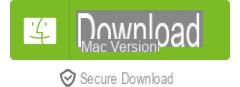
Etapa 1.Installa 4uKey
Após o download e a instalação, inicie o aplicativo e uma tela inicial como esta será aberta:
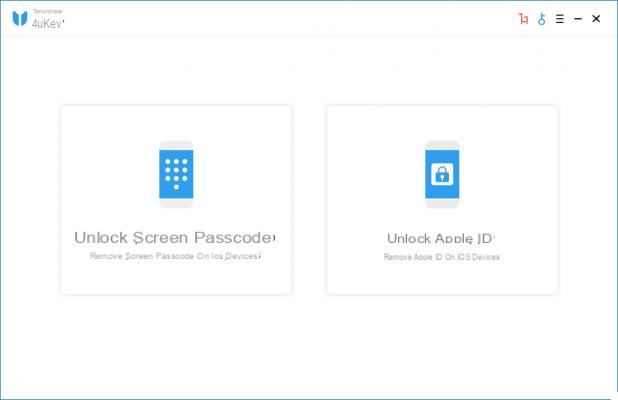
Etapa 2. Collega l'iPhone / iPad al computador
Clique na função DESBLOQUEAR ID DE MAÇÃ e a seguinte janela será aberta:
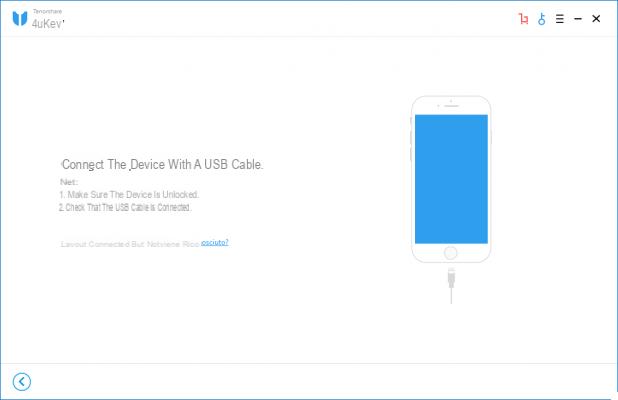
Conforme indicado no programa, conecte seu iPhone ou iPad ao computador via cabo USB. Assim que a conexão for feita, clique em "AUTORIZA”Na notificação que aparecerá na tela do seu iPhone
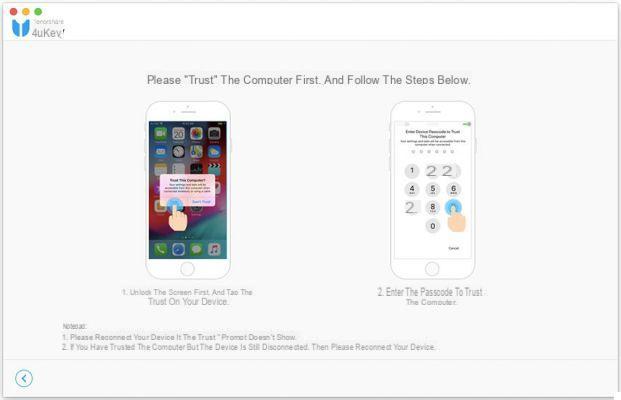 Etapa 3. Rimuovi Apple ID
Etapa 3. Rimuovi Apple ID
Em seguida, clique em "INICIAR" para iniciar o processo de remoção do Apple ID.
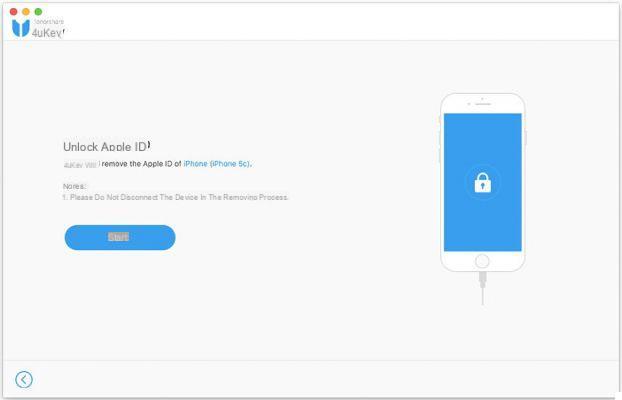 NOTE BEM
NOTE BEM
Se o serviço Find My iPhone estiver desabilitado em seu dispositivo, este processo levará apenas alguns segundos. Se, por outro lado, o serviço “Find my iPhone” estiver ativo, você terá que redefinir todas as configurações do seu iPhone e o processo será iniciado somente após a redefinição e reinicialização do seu iPhone. Aqui estão os detalhes:
1. Se "Find my iPhone" estiver ativo, você deve primeiro redefinir todas as configurações do seu dispositivo iOS. Veja como: vá para “Configurações> Geral> Redefinir todas as configurações”. Depois de redefinir todas as configurações, o dispositivo será reiniciado automaticamente. Nesse ponto 4uKey ele começará imediatamente a remover o ID da Apple ou a conta do iCloud.
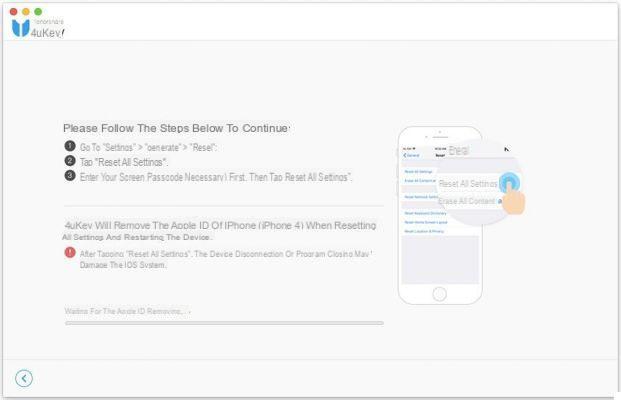 2. No final do processo desbloquear o Apple ID, você pode entrar com outro ID Apple ou criar uma nova conta.
2. No final do processo desbloquear o Apple ID, você pode entrar com outro ID Apple ou criar uma nova conta.
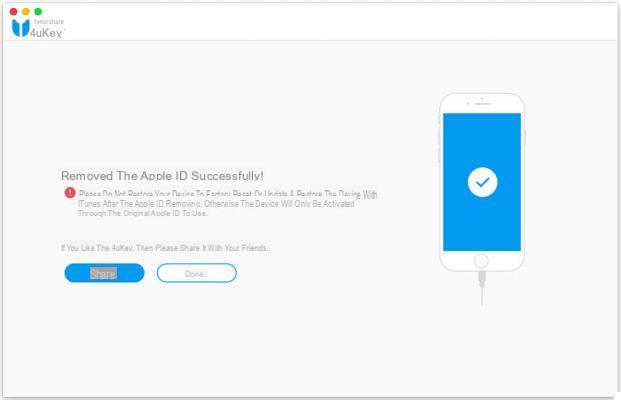 Notas Adicionais:
Notas Adicionais:
- Não use o ID da Apple original para registrar-se novamente nesse dispositivo.
- Se o seu dispositivo for executado no iOS versão 10.2 ou inferior, seus dados serão perdidos após a conclusão do processo de desbloqueio do Apple ID.
- Se a versão do seu dispositivo for iOS 11.4 e posterior e Find My iPhone estiver ativo no dispositivo, 4ukey não está qualificado para ignorar o ID Apple e a conta iCloud.
- Não apague todo o conteúdo e configurações do dispositivo ou restaure o iPhone com o iTunes após remover o Apple ID. Isso ocorre porque o ID Apple original é necessário para ativar o dispositivo após a reinicialização e não será mais possível remover o ID Apple através do software!
Parte 2: Remova o ID Apple do iPhone sem senha com o iTunes
Também é possível remova seu ID Apple do iPhone sem senha utilização iTunes. Aqui está um exemplo de como remover seu ID Apple do iPhone sem uma senha. Nesse caso, você precisa manter o iPhone e o computador conectados o tempo todo até que o processo seja concluído. Aqui estão as etapas precisas a seguir.
Passo 1: Desligue o iPhone e conecte-o ao iTunes no computador.
Passo 2: Pressione e segure o botão Home até ver o logotipo do iTunes na tela do dispositivo. Neste ponto, você pode restaurar seu iPhone com o iTunes.
 - Clique em RESTAURAR no iTunes para iniciar o processo
- Clique em RESTAURAR no iTunes para iniciar o processo
Assim que a redefinição for concluída, o ID da Apple será removido e seu iPhone poderá ser configurado como "novo".
Parte 3: Remova o ID Apple / conta iCloud das configurações
- No seu iPhone ou iPad, vá em Ajustes -> Geral e clique na opção "Redefinir".
- Na tela que aparece, clique em "Redefinir todas as configurações'
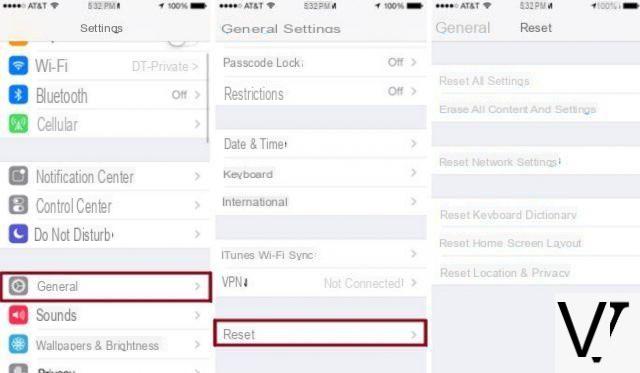
Todas as configurações do iPhone / iPad serão redefinidas para as condições iniciais e o ID da Apple será redefinido.
Parte 4: Remova o ID Apple sem senha com o iCloud
É possível remover Apple ID sem senha, mesmo via iCloud. Aqui estão as etapas a seguir:
- Primeiro faça login com seu computador em https://www.icloud.com/ ou https://iforgot.apple.com/password/verify/appleid. Este é o site oficial do iCloud para recuperar a entrada de senha.
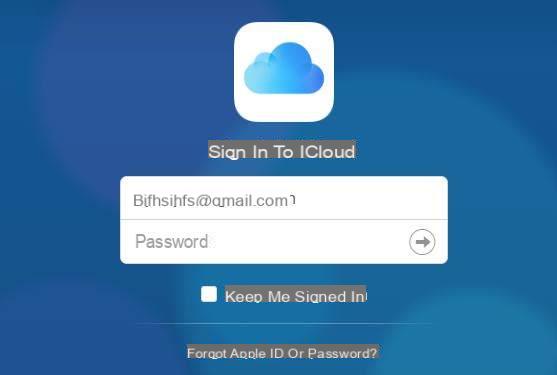 - Digite o seu nome Apple ID e clique em Continuando. A próxima etapa mostrará duas opções: Verificar email o Responda a pergunta de segurança. Se você se lembrar da resposta à pergunta, poderá alterar sua senha respondendo à pergunta. Caso não se lembre, você pode verificar o endereço de e-mail e o sistema enviará um e-mail para o endereço de e-mail usado durante o registro.
- Digite o seu nome Apple ID e clique em Continuando. A próxima etapa mostrará duas opções: Verificar email o Responda a pergunta de segurança. Se você se lembrar da resposta à pergunta, poderá alterar sua senha respondendo à pergunta. Caso não se lembre, você pode verificar o endereço de e-mail e o sistema enviará um e-mail para o endereço de e-mail usado durante o registro.
- Na caixa de entrada, você verá um e-mail da Apple que permite redefinir a senha do seu ID Apple clicando no link "Reimposta password" A página da web onde a senha é redefinida será aberta. Agora você precisará inserir uma senha novamente. (Você deve clicar em até três horas após o recebimento do e-mail, ou o link será inválido).
- Defina a senha corretamente e você pode remover seu ID Apple.
muitos softwares mon são compatíveis com meu dispositivo 4S


























